华硕主板声卡驱动怎么安装 华硕主
0 2023-09-06 20:34:26
在Windows 10操作系统中,“我的电脑”图标已经被更名为“此电脑”,它是一个系统默认的文件资源管理器。此电脑图标通常显示在桌面上,是访问计算机本地磁盘、可移动磁盘、网络共享文件夹以及其他系统特定文件夹的主要入口之一。
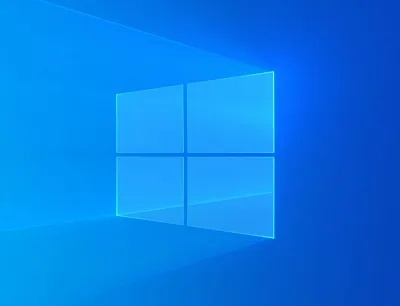
此电脑图标一般显示计算机的主要磁盘分区(例如 C:)和其他可用的磁盘驱动器(例如 D:、E:等),以及文档、图片、下载、视频等文件夹等。用户可以通过单击此电脑图标来访问这些文件和文件夹,并进行相关操作,例如复制、移动、删除、重命名等等。
在Windows 10操作系统中,“此电脑”(原来的“我的电脑”)图标通常默认显示在桌面上。如果您的桌面上没有此电脑图标,可以通过以下步骤进行设置。
2、在“个性化”窗口中,选择“主题”选项卡。
3、在主题选项卡中,向下滚动,找到“桌面图标设置”选项,并单击它。
4、在桌面图标设置窗口中,找到“此电脑”选项,勾选它,并单击“应用”和“确定”按钮。
5、在完成以上步骤后,此电脑图标应该显示在桌面上了。
如果你希望进一步自定义此电脑图标的显示方式,可以在“桌面图标设置”窗口中,选择此电脑图标并单击“更改图标”按钮,选择喜欢的图标进行更改。